Τρόπος απεγκατάστασης της εφαρμογής επιφάνειας εργασίας Cyclonis Password Manager

Πριν συνεχίσετε, βεβαιωθείτε ότι έχετε δημιουργήσει αντίγραφα ασφαλείας ή μεταφέρετε τα δεδομένα που έχετε αποθηκεύσει στο Cyclonis Password Manager. Είναι σημαντικό να θυμάστε ότι αν έχετε επιλέξει να αποθηκεύσετε τοπικά το θησαυροφυλάκιο σας, η Cyclonis Password Manager δεν μπορεί να επαναφέρει τις πληροφορίες που είναι αποθηκευμένες σε αυτήν αφού αφαιρέσετε την εφαρμογή, διαγράψετε το θησαυροφυλάκιο σας ή/και δεν έχετε πλέον πρόσβαση στον κύριο κωδικό πρόσβασης. Έχετε δύο επιλογές για τη μεταφορά/δημιουργία αντιγράφων ασφαλείας των δεδομένων σας.
Εάν θέλετε να συνεχίσετε να χρησιμοποιείτε το Cyclonis Password Manager σε διαφορετική συσκευή, η καλύτερη επιλογή σας θα ήταν να δημιουργήσετε ένα πλήρες κρυπτογραφημένο αντίγραφο ασφαλείας του προσωπικού σας θηρίου και να το μεταφέρετε/εισαγάγετε στη νέα συσκευή. Για να το κάνετε αυτό, μεταβείτε στο μενού File > Import/Export> Export Encrypted Vault στο Cyclonis Password Manager. Όλα τα δεδομένα που αποθηκεύονται στο θησαυροφυλάκιο Cyclonis Password Manager (συμπεριλαμβανομένων των ονομάτων χρηστών, κωδικών πρόσβασης, ιδιωτικών σημειώσεων, προφίλ, εγγράφων ταυτότητας και πληροφοριών πληρωμής) θα εξαχθούν σε αρχείο .CPM_vault και θα παραμείνουν κρυπτογραφημένα με το AES-256. Στη συνέχεια, μπορείτε να μεταφέρετε το αρχείο .CPM_vault σε μια άλλη συσκευή στην οποία έχει εγκατασταθεί το πρόγραμμα Cyclonis Password Manager και να χρησιμοποιήσετε το μενού File >Import/Export> Export Encrypted Vault για την εισαγωγή των πληροφοριών σας. Σημειώστε ότι αυτό το βήμα δεν απαιτείται εάν χρησιμοποιείτε έναν από τους προμηθευτές σύννεφου για την αποθήκευση του θησαυρού σας.
Εάν θέλετε να διατηρήσετε τα στοιχεία σύνδεσης και να τα χρησιμοποιήσετε με άλλο πρόγραμμα, μπορείτε να εξάγετε τα αποθηκευμένα ονόματα χρήστη και τους κωδικούς πρόσβασής σας στο μενού File > Import/Export> Export Passwords πρόσβασης του Cyclonis Password Manager. Λάβετε υπόψη ότι η δυνατότητα εξαγωγής μπορεί να εξάγει μόνο τα ονόματα χρήστη και τους κωδικούς πρόσβασης του ιστότοπού σας και προς το παρόν δεν εξάγει άλλες πληροφορίες.
Οι πληροφορίες σας μπορούν να εξαχθούν σε μη κρυπτογραφημένο αρχείο CSV. Μπορείτε να έχετε πρόσβαση με μη αυτόματο τρόπο στα δεδομένα του αρχείου CSV. Μπορείτε επίσης να χρησιμοποιήσετε το αρχείο CSV για την εισαγωγή δεδομένων σε άλλο διαχειριστή κωδικών πρόσβασης. Να ενημερώνονται ότι τα αρχεία CSV αποθηκεύουν δεδομένα σε απλό κείμενο. Σας συνιστούμε να διαγράψετε με ασφάλεια και τελείως το αρχείο CSV μόλις το τελειώσετε. Η αποτυχία να διαγραφεί με ασφάλεια και τελείως το αρχείο CSV θα μπορούσε να οδηγήσει σε κινδύνους ασφαλείας.
Επιλέξτε από τα υποστηριζόμενα λειτουργικά συστήματα:

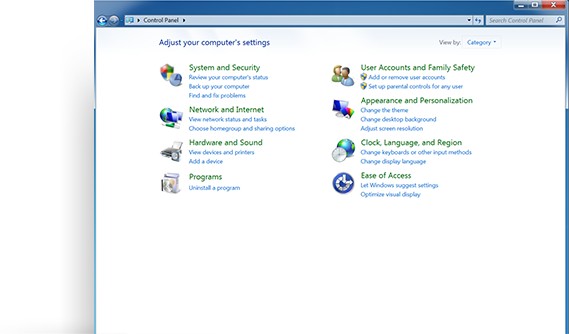 Εντοπίστε και ανοίξτε τον Πίνακα Ελέγχου.
Εντοπίστε και ανοίξτε τον Πίνακα Ελέγχου. 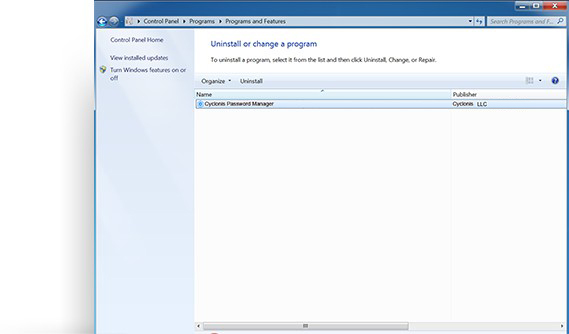 Επιλέξτε Cyclonis Password Manager από τη λίστα και κάντε κλικ στο κουμπί Uninstall.
Επιλέξτε Cyclonis Password Manager από τη λίστα και κάντε κλικ στο κουμπί Uninstall. 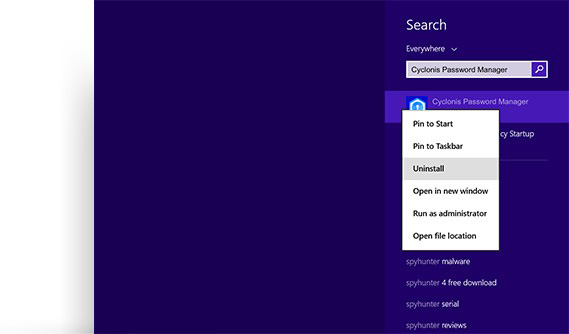 Κάντε δεξί κλικ στο εικονίδιο Cyclonis Password Manager και επιλέξτε Uninstall.
Κάντε δεξί κλικ στο εικονίδιο Cyclonis Password Manager και επιλέξτε Uninstall. 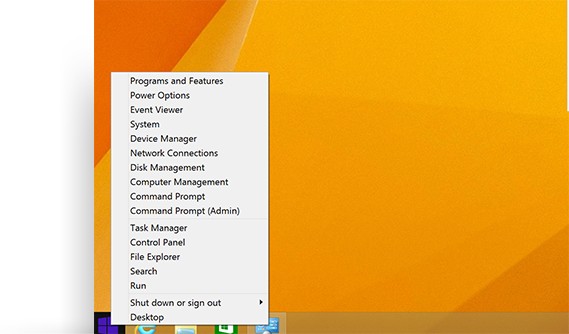 Επιλέξτε Πίνακας ελέγχου.
Επιλέξτε Πίνακας ελέγχου. 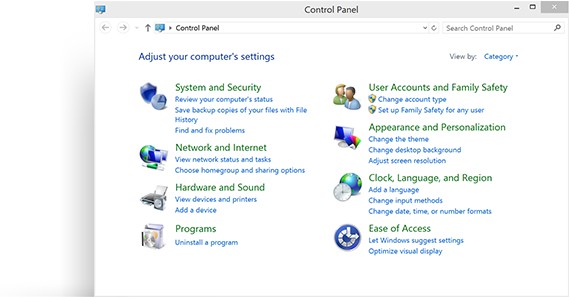 Κάντε κλικ στην επιλογή Προγράμματα και δυνατότητες.
Κάντε κλικ στην επιλογή Προγράμματα και δυνατότητες. 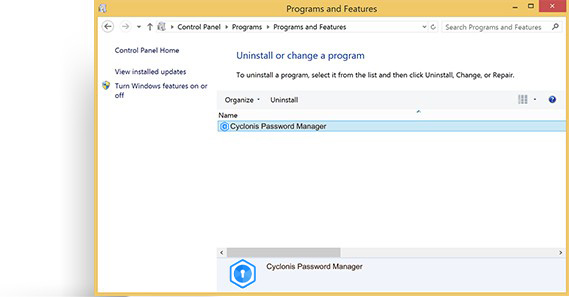 Κάντε διπλό κλικ στο Cyclonis Password Manager.
Κάντε διπλό κλικ στο Cyclonis Password Manager. 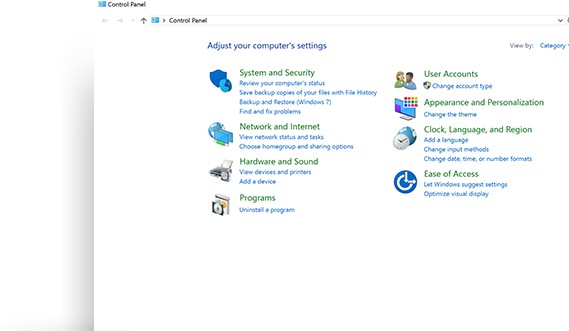 Στην ενότητα Προγράμματα, θα δείτε την επιλογή Κατάργηση εγκατάστασης προγράμματος. Κάντε κλικ σε αυτό.
Στην ενότητα Προγράμματα, θα δείτε την επιλογή Κατάργηση εγκατάστασης προγράμματος. Κάντε κλικ σε αυτό. 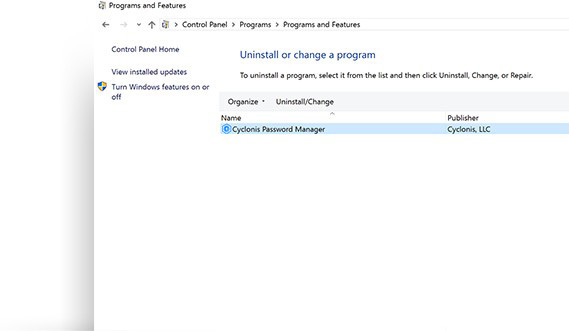 Επιλέξτε Cyclonis Password Manager από τη λίστα και κάντε κλικ στο κουμπί Uninstall.
Επιλέξτε Cyclonis Password Manager από τη λίστα και κάντε κλικ στο κουμπί Uninstall. 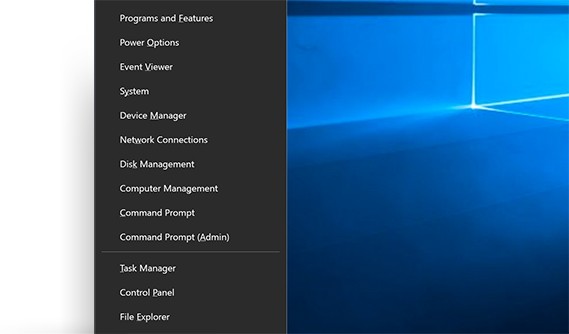 Επιλέξτε Εφαρμογές και δυνατότητες.
Επιλέξτε Εφαρμογές και δυνατότητες. 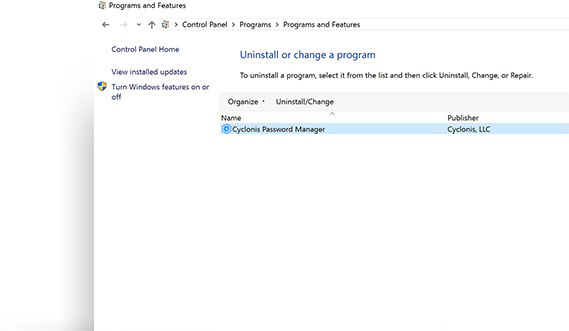 Βρείτε Cyclonis Password Manager στη λίστα και κάντε κλικ στο κουμπί Uninstall.
Βρείτε Cyclonis Password Manager στη λίστα και κάντε κλικ στο κουμπί Uninstall. 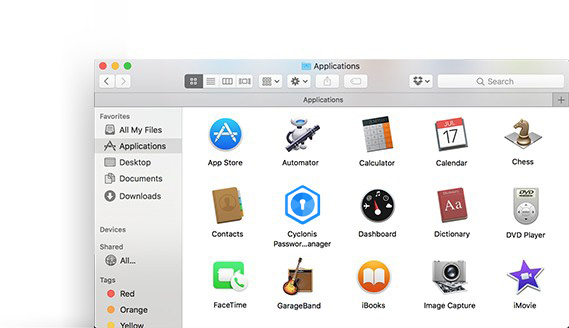 Ανοίξτε ένα παράθυρο Finder και επιλέξτε Εφαρμογές από την πλαϊνή γραμμή.
Ανοίξτε ένα παράθυρο Finder και επιλέξτε Εφαρμογές από την πλαϊνή γραμμή.  Εντοπίστε τον Cyclonis Password Manager.
Εντοπίστε τον Cyclonis Password Manager. 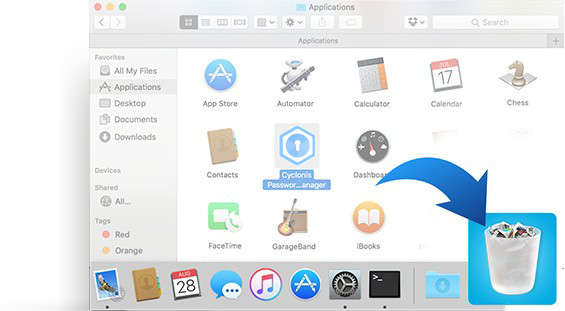 Σύρετε την εφαρμογή Cyclonis Password Manager στον Κάδο απορριμμάτων (που βρίσκεται στη βάση). Εάν αλλάξετε γνώμη, μπορείτε να επαναφέρετε την εφαρμογή διαχείρισης κωδικών Cyclonis με τη λειτουργία File > Put Back. Για μόνιμη διαγραφή, μπορείτε απλά να αδειάσετε τον κάδο απορριμμάτων.
Σύρετε την εφαρμογή Cyclonis Password Manager στον Κάδο απορριμμάτων (που βρίσκεται στη βάση). Εάν αλλάξετε γνώμη, μπορείτε να επαναφέρετε την εφαρμογή διαχείρισης κωδικών Cyclonis με τη λειτουργία File > Put Back. Για μόνιμη διαγραφή, μπορείτε απλά να αδειάσετε τον κάδο απορριμμάτων. 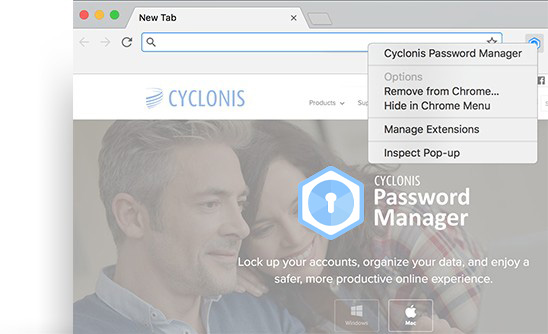 Κάντε κλικ στην επιλογή Κατάργηση από το Chrome και επιβεβαιώστε.
Κάντε κλικ στην επιλογή Κατάργηση από το Chrome και επιβεβαιώστε. 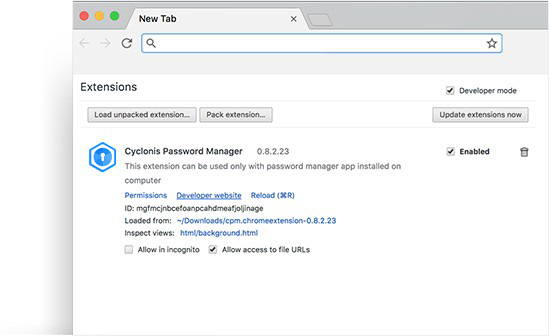 Δίπλα σε αυτό, θα δείτε ένα πλαίσιο επιλογής Ενεργοποιημένο και ένα εικονίδιο Κάδου απορριμμάτων.
Δίπλα σε αυτό, θα δείτε ένα πλαίσιο επιλογής Ενεργοποιημένο και ένα εικονίδιο Κάδου απορριμμάτων.  Κάντε κλικ στο κουμπί Προσαρμογή και έλεγχος του Google Chrome στην επάνω δεξιά γωνία.
Κάντε κλικ στο κουμπί Προσαρμογή και έλεγχος του Google Chrome στην επάνω δεξιά γωνία. 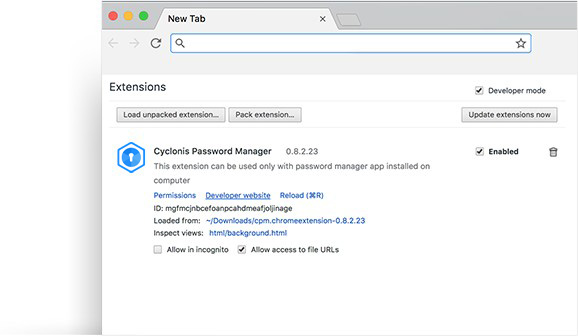 Εντοπίστε την επέκταση του Chrome για το του Cyclonis Password Manager.
Εντοπίστε την επέκταση του Chrome για το του Cyclonis Password Manager. 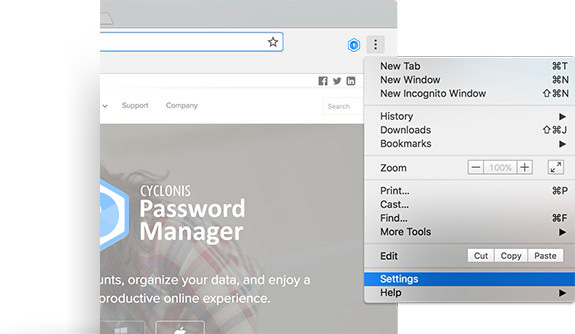 Κάντε κλικ στο κουμπί Προσαρμογή και έλεγχος του Google Chrome στην επάνω δεξιά γωνία.
Κάντε κλικ στο κουμπί Προσαρμογή και έλεγχος του Google Chrome στην επάνω δεξιά γωνία. 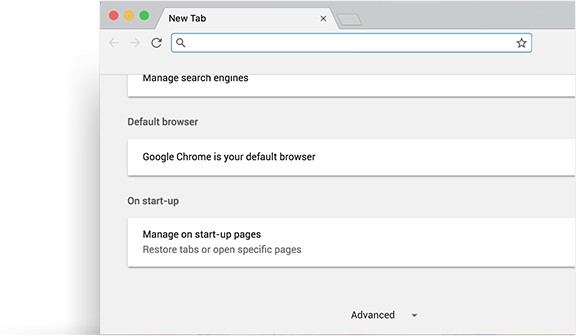 Μεταβείτε στις Ρυθμίσεις, μετακινηθείτε προς τα κάτω και κάντε κλικ στην επιλογή Για προχωρημένους.
Μεταβείτε στις Ρυθμίσεις, μετακινηθείτε προς τα κάτω και κάντε κλικ στην επιλογή Για προχωρημένους. 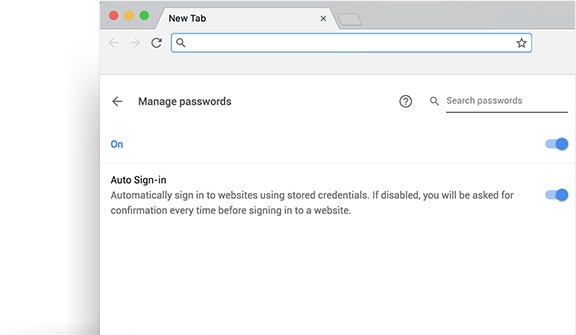 Κάντε κλικ στην επιλογή Διαχείριση κωδικών πρόσβασης και εναλλαγή του πρώτου διακόπτη στη θέση On (Ενεργοποίηση).
Κάντε κλικ στην επιλογή Διαχείριση κωδικών πρόσβασης και εναλλαγή του πρώτου διακόπτη στη θέση On (Ενεργοποίηση). 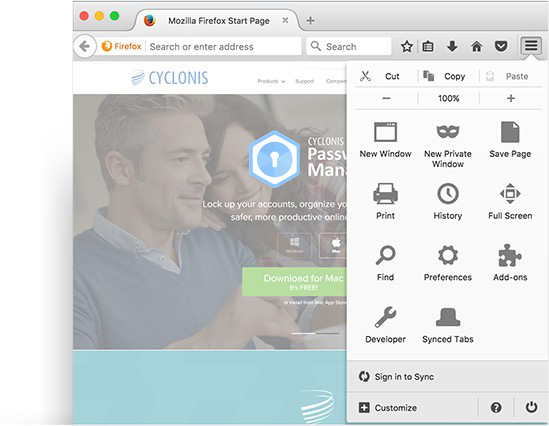 Πληκτρολογήστε "about:addons" στη γραμμή διευθύνσεων του Firefox και πατήστε Enter.
Πληκτρολογήστε "about:addons" στη γραμμή διευθύνσεων του Firefox και πατήστε Enter. 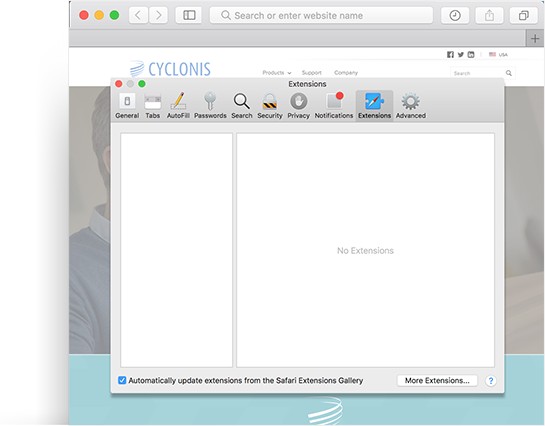 Κάντε κλικ στην καρτέλα Επεκτάσεις.
Κάντε κλικ στην καρτέλα Επεκτάσεις.